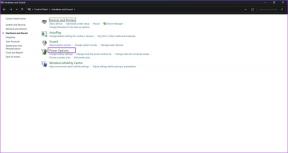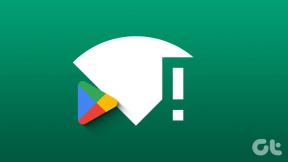Top 3 måder at oprette en gruppetekst på Samsung-telefoner
Miscellanea / / November 29, 2021
SMS'er til individuelle kontakter er ret nemt på enhver telefon. Men når det kommer til en gruppesms eller at sende en massesms, rammer virkeligheden hårdt i ansigtet. Okay, jeg overdrev det. Det er ikke så svært at lave en gruppechat. Hvis du er nysgerrig efter at oprette en gruppetekst på Samsung Galaxy-telefoner, er du havnet på den rigtige side.

Der er forskellige måder at have en gruppechat på fra Samsung Galaxy-telefoner. Dog er gruppechatten på Samsung Messages anderledes end hvad du finder på instant messaging-apps som WhatsApp. Betragt det ligner udsende en besked. Bliv ikke forvirret. Vi har dækket det grundlæggende i det første afsnit nedenfor.
Lad os se på tre måder at lave gruppetekst på Samsung Messages-appen.
Vigtige ting at vide om gruppechat på Samsung-telefoner
Inden vi går ind i metoderne, skal du være opmærksom på visse vigtige ting mens beskeder ved hjælp af Samsung Messages-appen.
- Gruppeteksterne er kun til afsendelse af tekstbeskeder. Det betyder, at hvis nogen svarer på den besked, du sendte i en gruppe, vil svaret blive vist i chattråden for den kontakt på din telefon og ikke i gruppebeskeden.
- Svaret på gruppebeskeden sendes kun til afsenderen og ikke til alle gruppemedlemmer.
- Modtagerne af gruppebeskeden vil kun se din kontakt, når de modtager en gruppebesked, dvs. de vil ikke se andre kontaktpersoner i din gruppe. For dem vil beskeden blive vist som en normal besked og ikke en gruppemeddelelse.
- Du kan kun tilføje op til 20 deltagere i Samsung Messages-appen.
Lad os springe til metoderne nu.
Metode 1: Opret gruppechat ved at tilføje kontakter i appen Beskeder
En af de nemmeste måder at sende tekst til flere kontakter på er fra selve Samsung Messages-appen. Sådan gør du det.
Trin 1: Start appen Beskeder. Tryk på ikonet Skriv for at starte en ny besked.

Trin 2: Indtast navnet på den første modtager, som du vil sende beskeden til. Fortsæt med at skrive navnet på andre kontakter i samme felt. Alternativt kan du trykke på tilføjelsesikonet (+) for at indsætte flere kontakter.

Du vil se alle de kontakter, der vil modtage beskeden, i afsnittet Modtagere. Tryk på det lille fjernelsesikon (-) ved siden af kontakten, hvis du ved et uheld tilføjede en forkert kontakt.

Trin 3: Når du har tilføjet alle deltagerne, skal du skrive din besked i det tilgængelige felt og til sidst trykke på knappen Send.

Når beskeden er sendt, forbliver gruppeteksten i din indbakke. Du kan åbne den samme samtale, hvis du vil sende en besked til de samme personer igen.
Også på Guiding Tech
Metode 2: Opret gruppetekst ved hjælp af kontaktgruppe i Kontakter-appen
Samsung-telefoner tilbyder en smuk måde at sende sms'er eller e-mail til flere personer ved hjælp af kontaktgruppefunktionen. Kontaktgrupperne er tilgængelige fra Samsung kontakter, telefon, og beskedapps. Dette er den ultimative løsning til at oprette gruppetekster, da du kun skal tilføje kontakterne én gang.
Vi fortæller dig, hvordan du bruger kontaktgrupper i Samsung Contacts-appen.
Trin 1: Åbn appen Samsung Contacts. Tryk på ikonet med tre bjælker i venstre side for at åbne sidebjælken.

Trin 2: Du finder grupper. Tryk på den for at udvide den. Tryk på den ønskede gruppe, hvor du vil massetekst. Hvis du ikke har oprettet nogen gruppe, skal du trykke på Opret gruppe.

Trin 3: Indtast et gruppenavn i den tilgængelige boks. Tryk på Tilføj medlem for at tilføje kontakter til gruppen. Tryk til sidst på Gem.

Trin 4: Når en gruppe er oprettet, skal du åbne den fra sidebjælken i appen Kontakter. Du finder den også i Telefon-appen under fanen Kontakter.

Trin 5: Inde i gruppen skal du trykke på ikonet med tre prikker og vælge Send besked.


Trin 6: Samsung Messages-appen åbnes med forudfyldte modtagere fra kontaktgruppen. Indtast din besked i indtastningsområdet, og tryk på Send.

Pro tip: Tjek vores detaljerede guide på hvordan man bruger og administrerer kontaktgrupper på Samsung-telefoner.
Også på Guiding Tech
Metode 3: Opret gruppetekst ved hjælp af kontaktgruppe i Beskeder-appen
Når kontaktgrupperne er oprettet, kan de også tilgås fra appen Beskeder. Så du behøver ikke åbne appen Kontakter eller Telefon.
Følg disse trin for at sende en gruppetekst ved hjælp af kontaktgruppe i Samsung Messages-appen:
Trin 1: Start appen Samsung Messages. Tryk på ikonet Skriv.

Trin 2: Tryk på ikonet tilføj (+) ved siden af tekstboksen Modtager. Rul lidt ned på skærmen Modtagere, og du finder Grupper. Tryk på den.


Trin 3: Vælg den gruppe, du vil sende en besked til. Du bliver bedt om at vælge kontakter fra gruppen. Så tryk på kontaktnavnene. Hvis du vil sende en besked til alle i gruppen, skal du trykke på Alle øverst. Tryk på knappen Udført efter at have valgt kontakter.


Trin 4: Du vil blive ført tilbage til sektionen for at skrive beskeder i appen Beskeder. Indtast din besked og send den væk.

Tip: Finde ud af hvad er den nemme tilstand på Samsung-telefoner og hvordan man bruger det.
Sådan tilføjer eller fjerner du personer fra gruppetekst
For det skal du åbne en eksisterende gruppesamtale i Samsung Messages-appen. Tryk på ikonet med tre prikker øverst. En sidebjælke åbnes. Tryk på Tilføj eller fjern personer.


For at fjerne nogen fra gruppen skal du trykke på fjern-ikonet (-) ud for deres navn. Tryk på den kontakt fra listen, som du vil føje til gruppen. Tryk til sidst på Udført.

Også på Guiding Tech
Hej RCS
Ovenstående metoder var til almindelige tekstbeskeder. Google lancerede for nylig RCS-meddelelsestjeneste i Android Messages-appen i nogle få lande. Det ligner iMessage og kommer med yderligere funktioner såsom gruppebeskeder i egentlig forstand. Tjek vores guide på hvad er RCS-meddelelser, og hvordan man aktiverer det. Hvis du er interesseret i Android Messages-appen, kan du finde ud af, hvordan du overføre beskeder fra en Samsung-telefon til Android-beskeder.
Næste: Interesseret i at skjule apps fra din Samsung-telefon? Se 3 måder at skjule apps i Samsung-telefoner på fra det næste link.